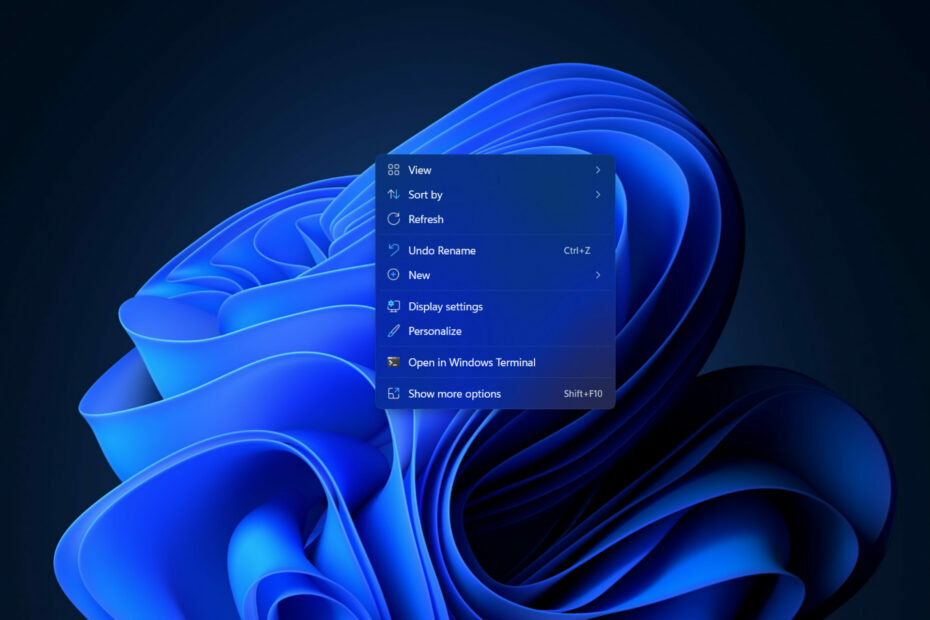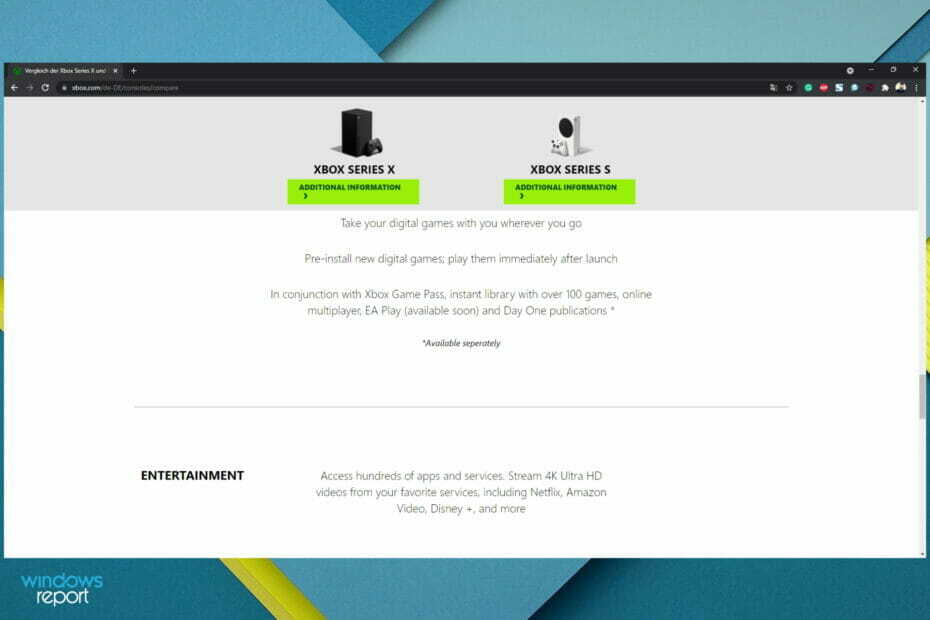- การเคลื่อนไหวหมายความว่าอุปกรณ์ของคุณจะต้องพึ่งพาแบตเตอรี่เพื่อให้ทำงานได้
- เรารู้ว่า Windows 11 เป็นระบบปฏิบัติการที่ใช้พลังงานมาก ดังนั้นคุณอาจต้องการตรวจสอบการใช้งาน
- แอพบางตัวทำให้แบตเตอรี่หมดเร็วกว่าแอพอื่นๆ และคุณสามารถตรวจสอบข้อมูลนี้ได้อย่างง่ายดาย
- บทความนี้จะแนะนำคุณตลอดการนำทางเมนูการตั้งค่าด้วย 4 ขั้นตอนง่ายๆ
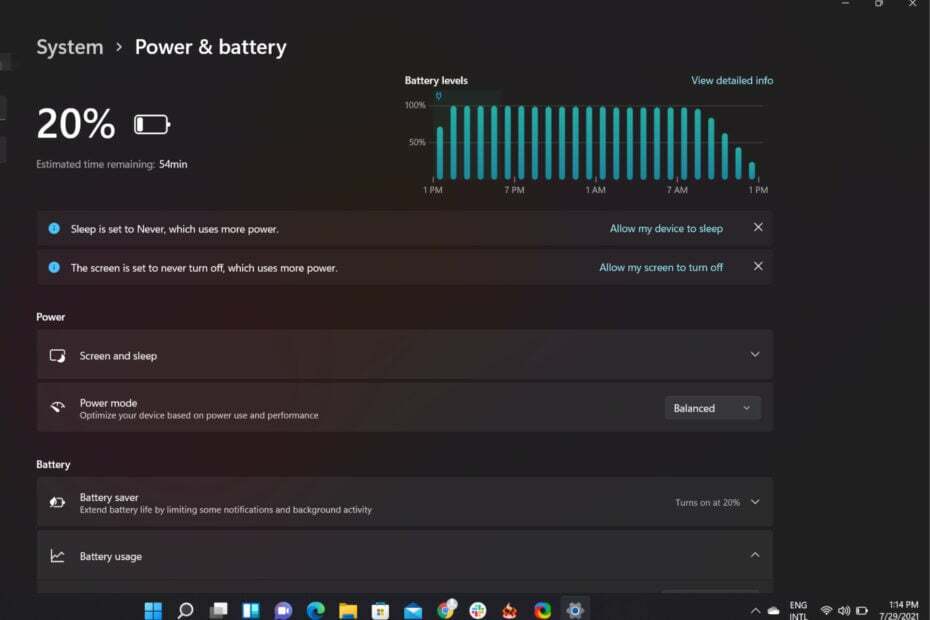
หากคุณกำลังใช้ระบบปฏิบัติการที่กำลังจะมีขึ้นของ Microsoft บนแล็ปท็อปหรือแท็บเล็ต คุณจะต้องทราบวิธีการ ตรวจสอบสถานะแบตเตอรี่และดูว่าแอพหรือกระบวนการที่คุณกำลังใช้งานอยู่ระดับใด แบตเตอรี่.
โชคดีที่ส่วนข้อมูลแบตเตอรี่ที่ปรับปรุงใหม่ในเมนูการตั้งค่าของคุณจะแสดงกราฟโดยละเอียดพร้อมกับข้อมูลการใช้แบตเตอรี่โดยแอพและโปรแกรมที่ติดตั้งบนอุปกรณ์ของคุณ
ดังนั้นนี่คือที่ที่คุณไปบนระบบปฏิบัติการเพื่อตรวจสอบข้อมูลดังกล่าวและเราจะแสดงวิธีการดำเนินการทีละขั้นตอน
ฉันจะตรวจสอบการใช้แบตเตอรี่โดยแอพใน Windows 11 ได้อย่างไร
กระบวนการที่ค่อนข้างง่ายที่จะให้ข้อมูลโดยละเอียดเกี่ยวกับการใช้พลังงานของซอฟต์แวร์โดยเฉพาะ ซึ่งสามารถทำได้ด้วยการคลิกเพียงไม่กี่ครั้ง
เราขอแนะนำให้คุณตรวจสอบข้อมูลนี้ โดยเฉพาะอย่างยิ่งหากคุณกำลังเดินทางและใช้แบตเตอรี่ของอุปกรณ์เพื่อทำงานให้เสร็จ
แอพบางตัวจะใช้เครื่องมือที่ใช้พลังงานสูงกว่าแอพอื่นๆ และคุณอาจต้องการปิดก่อนที่แบตเตอรี่ของอุปกรณ์จะหมด
4 ขั้นตอนง่ายๆ ในการตรวจสอบว่าแอปใดทำให้แบตเตอรี่หมดเร็วขึ้น
- เปิด การตั้งค่าทั้งจาก เริ่ม เมนูหรือโดยการกด ปุ่ม Windows + I.
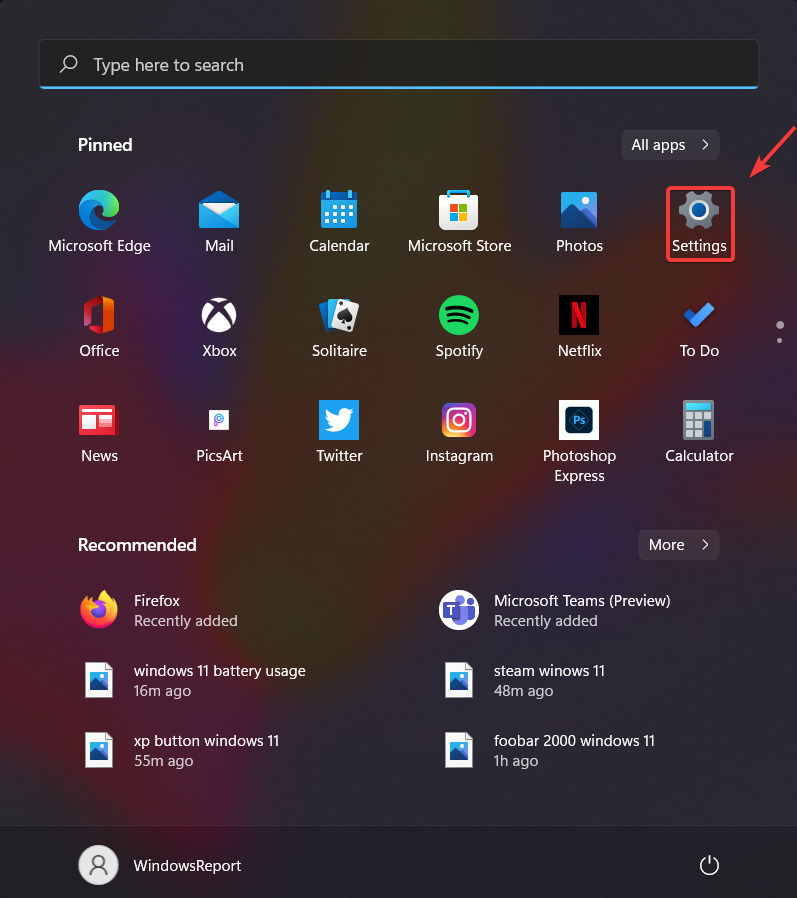
- เลือก ระบบ หมวดหมู่แล้วคลิกที่ พลังงานและแบตเตอรี่
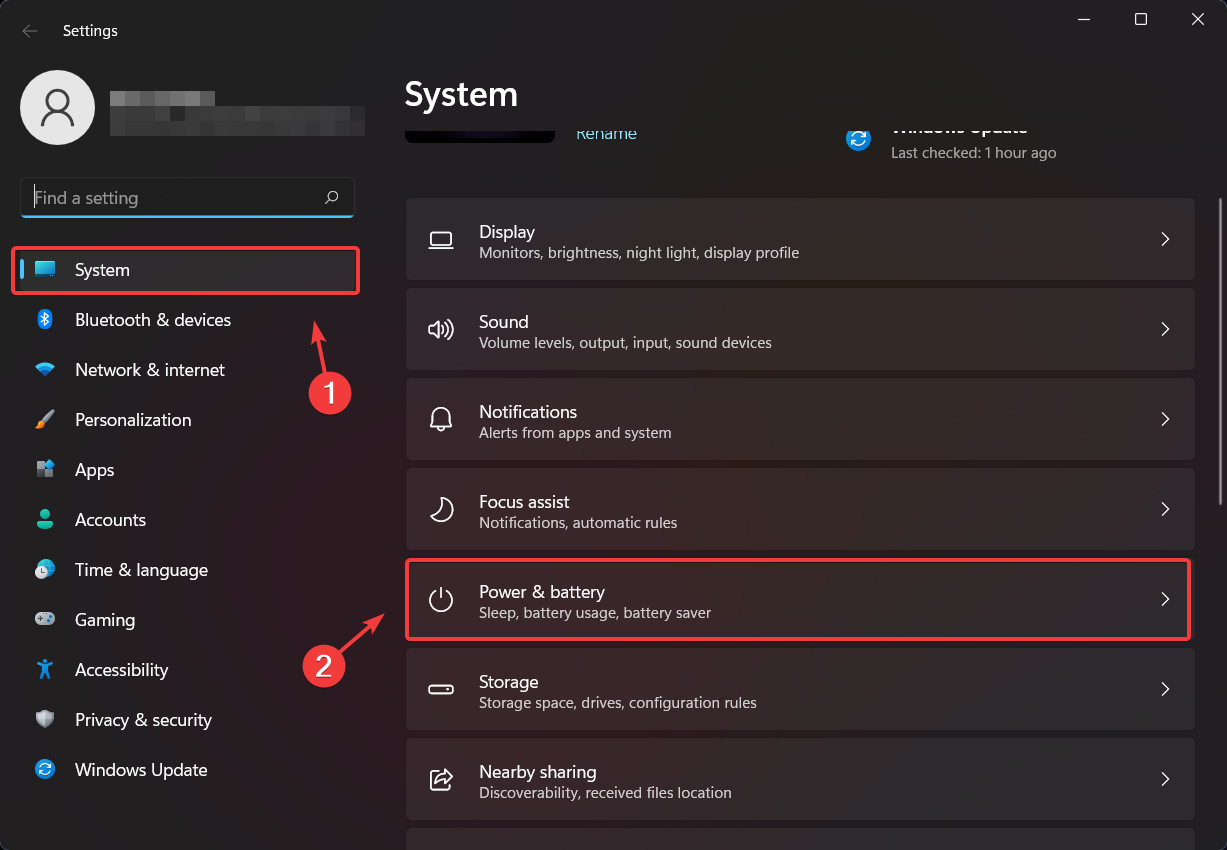
- คลิกที่ การใช้แบตเตอรี่ เพื่อขยาย

- ในหน้าต่างนี้ คุณจะมีข้อมูลการใช้งานที่จำเป็น ซึ่งคุณสามารถเลือกปิดแอพบางตัวที่พิสูจน์ได้ว่ากินมากกว่าแอพอื่นๆ
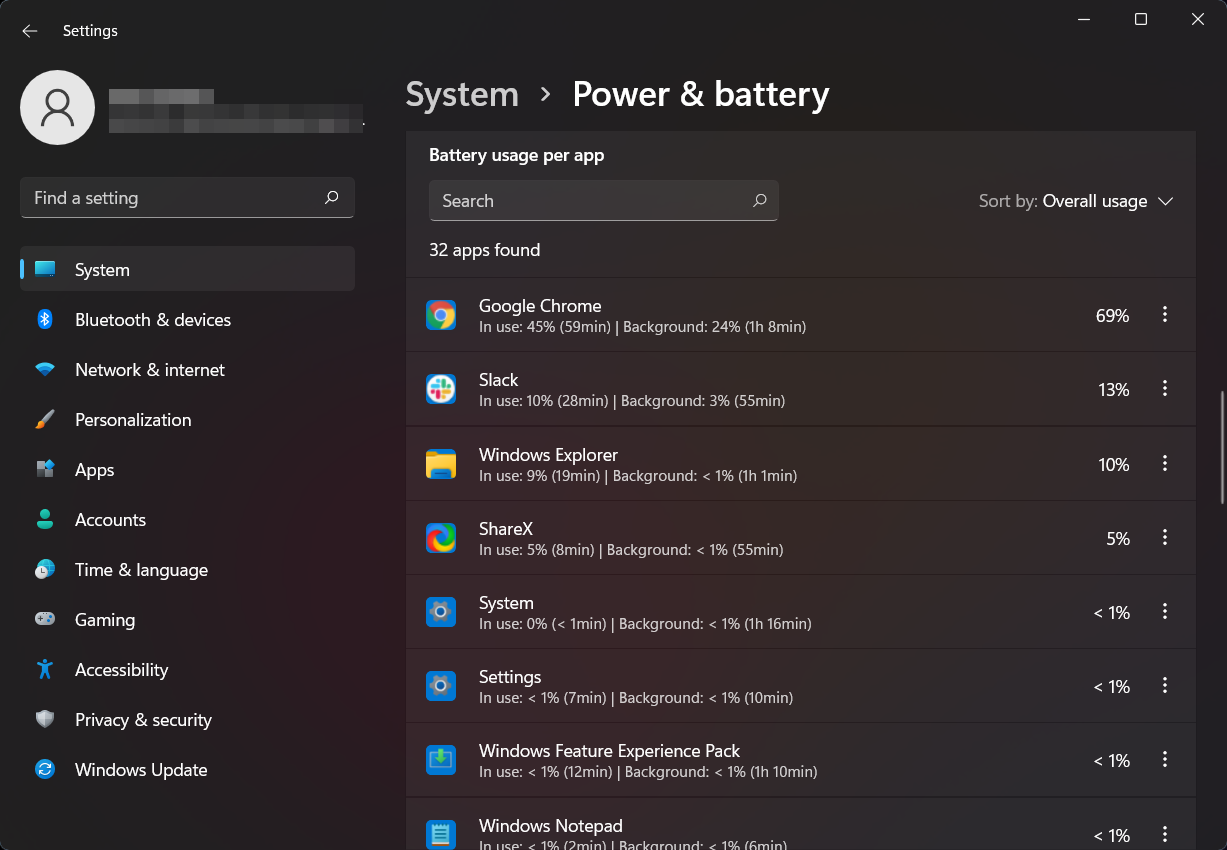
เหตุใดการรู้ว่าแอพบางตัวทำให้แบตเตอรี่ของฉันหมดไวจึงเป็นสิ่งสำคัญ
ดังที่เราได้กล่าวไว้ข้างต้น การทำงานในขณะเดินทางบนอุปกรณ์พกพา เช่น แท็บเล็ต แล็ปท็อป หรือแม้แต่โทรศัพท์ ขึ้นอยู่กับความเป็นอิสระของอุปกรณ์ที่เป็นปัญหา
การอนุรักษ์อายุการใช้งานแบตเตอรี่เป็นสิ่งสำคัญในการดำเนินการให้เสร็จสิ้น ดังนั้นหากคุณไม่มีปลั๊กไฟสำหรับเสียบอุปกรณ์ดังกล่าว
ดังนั้น การรู้ว่าแอพใดที่มีค่าใช้จ่ายสูงกว่าแบตเตอรี่ที่เหลืออยู่ของคุณจึงเป็นปัจจัยสำคัญที่คุณควรพิจารณาในขณะเดินทาง
ไม่นานมานี้เรายังได้กล่าวไว้ว่า Windows 11 มีพลังมากกว่า - hungry กว่าระบบปฏิบัติการก่อนหน้า นั่นเป็นอีกเหตุผลหนึ่งที่คุณควรจับตาดูการใช้แบตเตอรี่
และตอนนี้ทุกคนก็คุ้นเคยกับความจริงที่ว่า Windows 11 ทำงานได้อย่างยอดเยี่ยม โทรศัพท์มือถือ, เช่นเดียวกับจำนวน อุปกรณ์พับได้ และของไมโครซอฟต์เอง รุ่นพื้นผิวผู้คนจำนวนมากขึ้นจะติดตั้งมันบนอุปกรณ์ดังกล่าว
ตรวจสอบให้แน่ใจว่าคุณติดตามทุกรายละเอียดที่สำคัญเพื่อหลีกเลี่ยงความประหลาดใจที่ไม่พึงประสงค์
คุณกำลังใช้งาน Windows 11 บนอุปกรณ์พกพาใดอยู่ แจ้งให้เราทราบในส่วนความคิดเห็นด้านล่าง